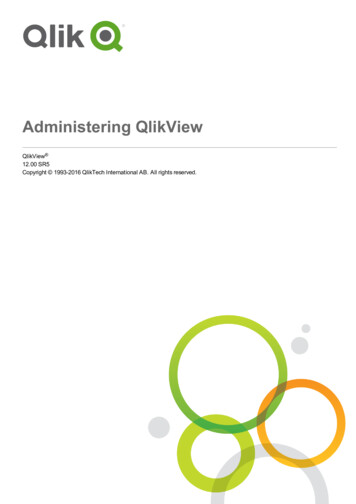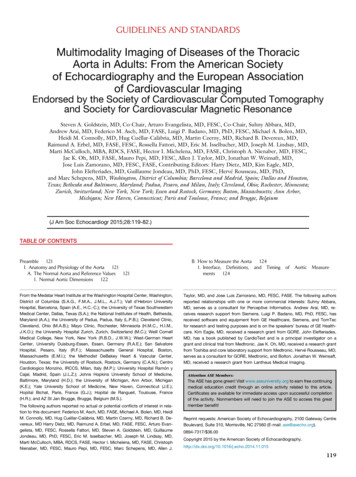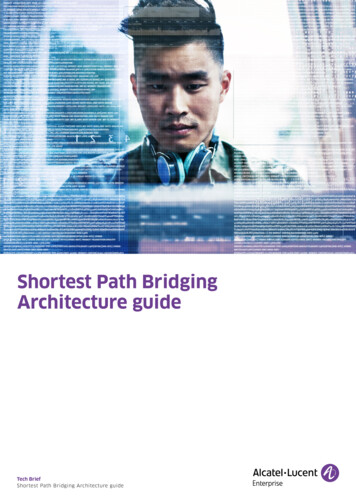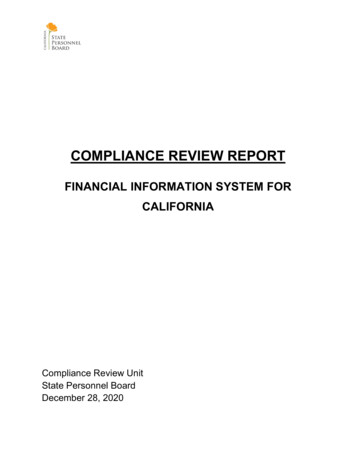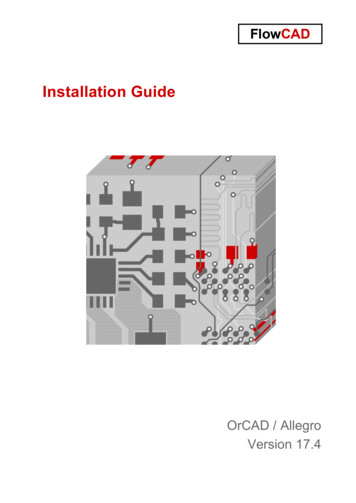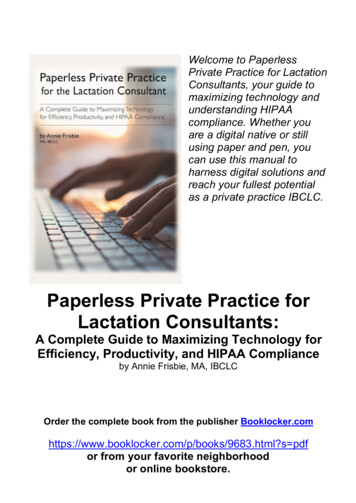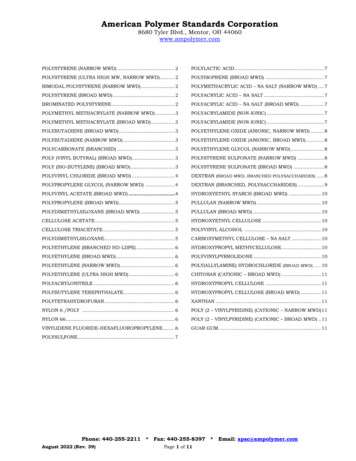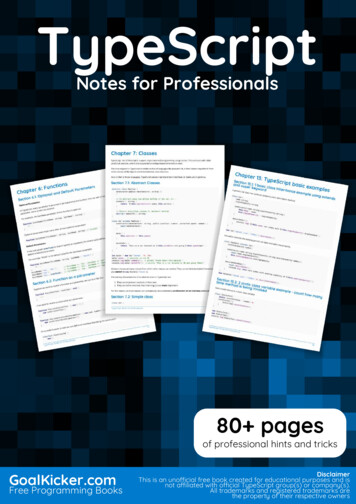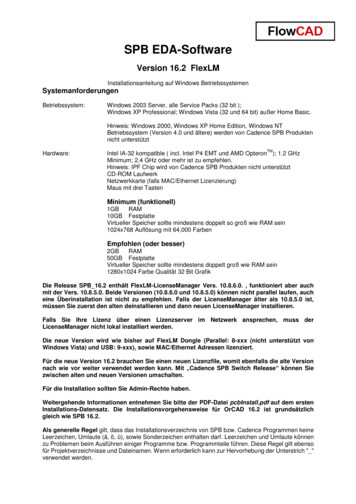
Transcription
SPB EDA-SoftwareVersion 16.2 FlexLMInstallationsanleitung auf Windows Windows 2003 Server, alle Service Packs (32 bit );Windows XP Professional; Windows Vista (32 und 64 bit) außer Home Basic.Hinweis: Windows 2000, Windows XP Home Edition, Windows NTBetriebssystem (Version 4.0 und ältere) werden von Cadence SPB Produktennicht unterstütztHardware:TMIntel IA-32 kompatible ( incl. Intel P4 EMT und AMD Opteron ); 1.2 GHzMinimum; 2.4 GHz oder mehr ist zu empfehlen.Hinweis: IPF Chip wird von Cadence SPB Produkten nicht unterstütztCD-ROM LaufwerkNetzwerkkarte (falls MAC/Ethernet Lizenzierung)Maus mit drei TastenMinimum (funktionell)1GBRAM10GB FestplatteVirtueller Speicher sollte mindestens doppelt so groß wie RAM sein1024x768 Auflösung mit 64,000 FarbenEmpfohlen (oder besser)2GBRAM50GB FestplatteVirtueller Speicher sollte mindestens doppelt groß wie RAM sein1280x1024 Farbe Qualität 32 Bit GrafikDie Release SPB 16.2 enthält FlexLM-LicenseManager Vers. 10.8.6.0. , funktioniert aber auchmit der Vers. 10.8.5.0. Beide Versionen (10.8.6.0 und 10.8.5.0) können nicht parallel laufen, aucheine Überinstallation ist nicht zu empfehlen. Falls der LicenseManager älter als 10.8.5.0 ist,müssen Sie zuerst den alten deinstallieren und dann neuen LicenseManager installieren.Falls Sie Ihre Lizenz über einen Lizenzserver im Netzwerk ansprechen, muss derLicenseManager nicht lokal installiert werden.Die neue Version wird wie bisher auf FlexLM Dongle (Parallel: 8-xxx (nicht unterstützt vonWindows Vista) und USB: 9-xxx), sowie MAC/Ethernet Adressen lizenziert.Für die neue Version 16.2 brauchen Sie einen neuen Lizenzfile, womit ebenfalls die alte Versionnach wie vor weiter verwendet werden kann. Mit „Cadence SPB Switch Release“ können Siezwischen alten und neuen Versionen umschalten.Für die Installation sollten Sie Admin-Rechte haben.Weitergehende Informationen entnehmen Sie bitte der PDF-Datei pcbInstall.pdf auf dem erstenInstallations-Datensatz. Die Installationsvorgehensweise für OrCAD 16.2 ist grundsätzlichgleich wie SPB 16.2.Als generelle Regel gilt, dass das Installationsverzeichnis von SPB bzw. Cadence Programmen keineLeerzeichen, Umlaute (ä, ö, ü), sowie Sonderzeichen enthalten darf. Leerzeichen und Umlaute könnenzu Problemen beim Ausführen einiger Programme bzw. Programmteile führen. Diese Regel gilt ebensofür Projektverzeichnisse und Dateinamen. Wenn erforderlich kann zur Hervorhebung der Unterstrich " "verwendet werden.
Unter eantwortung Ihrer Fragen bei f – Schnellübersicht123456Eingangsdialogfenster . 2Installation mit Dongle. 2Installation des LicenseManagers (FlexLM). 3Produktinstallation SPB 16.2 . 11Lizenzfile manuell anpassen . 19Client – Installation (Programminstallation auf einem File-Server). 211 EingangsdialogfensterSie sollten drei Datensätze oder eine DVD bei Allegro für die Installationen haben. Öffnen SieBase SPB16.20.000 wint 1of3 (ersten Datensatz) und klicken Sie setup.exe im Root Verzeichnis Ein Eingangsdialogfenster wird erscheinen.2 Installation mit DongleVor der SW-Installation sollten Sie den Dongle am License Server anstecken. Dadurch ist ein sicheresErkennen des angesteckten Dongles während der Installation gewährleistet.Der Dongle Treiber wird automatisch während der Installation des LicenseManagers installiert.Achtung: Ein Parallelport-Dongle 8-xxx wird von Windows Vista nicht unterstützt.Hinweis:Falls der Dongle Treiber nicht erfolgreich installiert wurde, können Sie den aktuellen Dongle TreiberHASP4 driver hasp4/enduser.aspxherunterladen und neu installieren.2
3 Installation des LicenseManagers (FlexLM)Im Eingansdialogfenster klicken Sie License Manager Ein Cadence License Manager InstallShield Wizard wird erscheinen.Klick Next Wählen Sie „accept the terms of the license agreement”, klick Next 3
Hier können Sie den Installationsordner zuordnen, dann klicken Sie Next Klick Next 4
Klicken Install Der Installationsvorgang beginnt.5
Hier sollten Sie den Pfad des Lizenzfiles zuweisen.Klick Browse Finden Sie den Lizenzfile.klick Öffnen 6
klick Next Die Einträge für Port Number und Host Name werden vom System in der Regel automatischvorgenommen.Der Host Name ist der Name des PC's (siehe auch Systemeigenschaften Computername), aufwelchem der LicenseManager gerade installiert wird.Klick Next Mit "Finish" beenden Sie die Installation des LicenseManagers.7
In der Regel ist der Rechner neu zu starten.Hinweis:Falls der FlexLM älter als 10.8.5 ist, muss als erstes der alte FlexLM deinstalliert werden. Danachinstallieren Sie den aktuellen FlexLM (z.B. auf dieser DVD 10.8.6.0). Beide Versionen können nichtparallel laufen, auch eine Überinstallation ist nicht zu empfehlen. Mit dem neuen FlexLM und dem neuenLizenzfile können die älteren Softwareversionen von SPB weiter betrieben werden.Überprüfung der FlexLM-InstallationDie erfolgte Installation des LicenseManagers 10.8.6.0 und dessen Einstellungen können durch"Start Programme Cadence License Manager LM Tools" überprüft werden.Falls der LicenseManager 10.8.5.0 installiert wird, könnte der Defaultpfad etwas anderes sein wie:"Start Programme Cadence License Manager License Manager Tools"Über System Settings können Sie prüfen, ob die MAC/Ethernet Adresse bzw. der Dongle (FLEXID)erkannt wurden.8
Über Server Diags und Perform Diagnostics können Sie ohne weiteren Eintrag prüfen, ob die in IhremLizenzfile vorhandenen Lizenzen ausgecheckt werden können.Über Start/Stop/Reread können Sie die Lizenzserverfunktion testen. Falls der LicenseManagerirgendwie unterbrochen ist, können Sie Stop Server und danach Start Server klicken, damit derLicenseManager wieder funktionsfähig ist.9
Über Config Services können Sie definieren, ob der Lizenzmanager automatisch bei jedem Start desPC's mitgestartet wird.-Start Server at Power UpUse ServicesUnter Verwendung der abgebildeten Darstellung erfolgt der Start des LicenseManagers über dasWindows interne Programm „Dienste“ (Services in engl. Ausführung).Wenn Sie View Log klicken, wird der Logfile in einem anderen Fenster erscheinen. Eventuelle Fehler,die wichtig für Debug sind, werden im Logfile protokolliert.10
4 Produktinstallation SPB 16.2Falls Sie die Produkt-Installation auf dem gleichen Rechner durchführen wollen, auf dem bereits derLicenseManager installiert wurde, Sie aber die Installation unterbrochen haben, starten Sie dieInstallation erneut, und installieren Sie jetzt die Produkte.Hinweis:Die Produkt-Installation kann durchaus auf einem anderen Rechner erfolgen, als auf dem LizenzServer.Klick Product Installation Es wird empfohlen sämtliche Viren Scanner vor der Installation zu deaktivieren, da die Installationhierdurch unterbrochen werden kann.Klick "OK"11
Hier wird das Controllfile eingetragen, das Sie von FlowCAD bzw. Cadence erhalten haben (Beispiel:ATTXXXXX.LizenzNr.txt). Dadurch werden die von Ihnen erworbenen Produkte automatisch innachfolgender Liste selektiert.Sie können diese Zeile auch frei lassen, und die Auswahl manuell vornehmen.Klick Next Geben Sie Ihr Standardarbeitsverzeichnis an, in welches das Programm installiert werden soll. Dieseswird in den Verknüpfungen der Ikons und der Programmaufrufe verwendet.12
Klick Next Markieren Sie die von Ihnen erworbenen Produkte in dem nachfolgenden Menü manuell, falls Sie denControlfile nicht angegeben haben.Gleichzeitig werden in dem darunter liegenden Feld der durch die Installation benötigte Speicherplatzsowie der noch freie Speicherplatz auf der ausgewählten Partition angezeigt.Klick Next 13
Klick Next Haben Sie SPB Capture CIS installiert, definieren Sie hier in Abhängigkeit des von Ihnen verwendetenLayout-Tools den erforderlichen Footprint Viewer.PCB Editor footprint viewer (1) oder OrCAD Layout footprint viewer (2) oder None (3) keine FootprintVorschau im CIS-Explorer.Hinweis:Da OrCAD Layout nicht mehr verkauft wird, empfiehlt es sich „PCB Editor footprint viewer“ auszuwählen.Falls dies noch unklar ist, können Sie den entsprechenden Viewer auch später noch anpassen.Nachfolgendes Menü erlaubt die Angabe des Pfades der Bibliothek der zu verwendenden PCBFootprints. In Abhängigkeit der im vorherigen Fenster gewählten Option (OrCAD PCB Editor oderOrCAD Layout) werden die Default Pfade der von Cadence mitgelieferten PCB Footprints automatischeingetragen.Sie können natürlich auch eigene Bibliothekspfade angeben, falls bereits vorhanden.14
Klick Next Falls Sie es wünschen können Sie hier den Namen des Programm Folders korrigieren.Klick Next 15
Dies ist eine Zusammenfassung der Produkte die von Ihnen zur Installation ausgewählt wurden.Klick Next Hinweis:Die Installation kann je nach Produktanzahl und vorhandener Hardware einige Zeit (bis zu 30 min) inAnspruch nehmen. Nach einer bestimmten Zeit werden Sie aufgefordert, den 2. Datensatz undeventuell den 3. Datensatz vorzubereiten. Falls Sie DVD haben, wird der Installationsvorgangautomatisch durchlaufen.Sie können den License Path für die Produkte anpassen.Klick Next16
klick FinishNach erfolgter Installation erhalten Sie die beiden folgenden POP-UP Fenster, die Sie zur Bestätigungder Registrierung der Produkt-File-Extensions und Text-File-Extensions auffordern.Um eine ordnungsgemäße Funktion aller Optionen der installierten Software zu gewährleisten, müssenbeide Abfragen mit "Ja" beantwortet werden.Diese Registrierung kann je nach Rechner Hardware ebenfalls mehrere Minuten in Anspruch nehmen.17
Klick FinishKlick Exit , und den Installationsvorgang zu beenden.Um die Installation vollständig abzuschließen muss der Rechner unbedingt neu gestartetwerden.18
5 Lizenzfile manuell anpassenDa der Lizenzfile ein ganz normaler ASCII File ist, können Sie diesen mit jedem Texteditor öffnen undbezüglich „Server Name“ und Pfadangaben Ihrem System manuell anpassen.Bitte achten Sie darauf, dass beim Abspeichern des geänderten Lizenzfiles der Inhalt nur unformatiertals Textfile abgespeichert wird, und dass keine Zeilenumbrüche durch z.B. E-Mail Übertragungentstanden sind, da der Lizenzfile ansonsten nicht mehr funktionsfähig ist.Im Folgenden ein kleiner Auszug aus einem solchen Lizenzfile:Die Zeilen mit „#“ sind Kommentarzeilen.Die 1. Zeile mit SERVER enthält den Namen des Rechners, auf welchen diese Lizenz läuft, und dieMAC/Ethernet-Adresse des Rechners bzw. Dongle-Nummer, worauf die Lizenz generiert wurde.Hier müssen Sie den Eintrag „CADENCE SERVER“ durch den Namen Ihres Rechners, auf welchemdiese Lizenz und der betreffende Lizenzmanager laufen (z.B.: „flowcad-df918ea“) ersetzen.Die 2. Zeile mit DAEMON kennzeichnet den Pfad, auf welchem der Lizenzmanager auf Ihrem LizenzServer installiert ist. Falls der Pfad Leerzeichen enthält (z.B.: C:\Program Files\.\.\cdslmd.exe), ist derkomplette Eintrag in Hochkommas zu setzen („C:\Program Files\.\.\cdslmd.exe“).Die Zeilen mit FEATURE zeigen die frei geschalteten Produkte, die Sie erworben haben.Sollten Sie während der Installation des Lizenzmanagers nicht das gültige Lizenzfile zur Hand gehabthaben, dann müssen Sie die oben genannten zwei Zeilen in Ihrem gültigen Lizenzfile manuell anpassen.Dies würde z.B. wie folgt aussehen:19
Bitte beachten Sie, dass in diesem Beispiel die Hochkommas in der DAEMON-Zeile gesetzt wurden, daein Leerzeichen im Pfad vorhanden ist.20
6 Client – Installation (Programminstallation auf einemFile-Server)Diese Installation kopiert die benötigten Programmdateien auf einen Server, ohne dass sie auf demServer selbst lauffähig sind. Es werden also keine Einträge in den Umgebungsvariablen und imStartmenü von Windows gemacht. Der Server dient lediglich als Speicherort der Programmdateien, dieauf den einzelnen Clients somit nicht nochmals installiert werden müssen.Auf dem Server wird ein Unterverzeichnis CLIENT SETUP erstellt, welches alle nötigen Dateien für dieInstallation auf den Client Rechnern enthält.Vorgehensweise auf dem File-Server:- Einlegen der CD / DVD- Start des Programms SETUP mit dem Parameter admin überStart Ausführen: LW:CD-ROM :\Setup.exe admin- Folgen Sie den Installationsanweisungen- Das Installationsverzeichnis muss anschließend freigegeben werdenAlle Clients müssen darauf Zugriff habenVorgehensweise auf den Clients:- Start des Programms SETUP.EXE aus dem Verzeichnis CLIENT SETUP im Installationsverzeichnisauf dem File-Server- Folgen Sie anschließend den InstallationsanweisungenFür weitergehende Informationen verweisen wir auf die PDF-Datei pcbInstall.pdf auf der erstenInstallations-CD/DVDFlowCAD steht Ihnen natürlich jederzeit für weitere Auskunft gerne zur n: 49 (89) 4563-7777Kunden, die einen gültigen Wartungsvertrag haben, können auch online einen Support-Call unterwww.FlowCAD.de/Support.htmeröffnen.Senden Sie uns eine E-Mail oder rufen Sie uns an, wenn Sie Hilfe bei der Installation benötigen.Ihr FlowCAD Team21
"Start Programme Cadence License Manager LM Tools" überprüft werden. Falls der LicenseManager 10.8.5.0 installiert wird, könnte der Defaultpfad etwas anderes sein wie: " Start Programme Cadence License Manager License Manager Tools" Über System Settings können Sie prüfen, ob die MAC/Ethernet Adresse bzw. der Dongle (FLEXID)